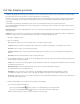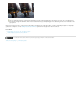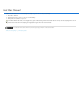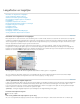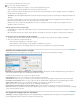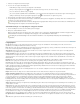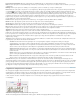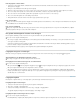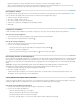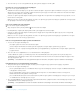Operation Manual
Naar boven
Naar boven
Naar boven
Een aangepaste contour maken
1. Selecteer het effect Slagschaduw, Schaduw binnen, Gloed binnen, Gloed buiten, Schuine kant en reliëf, Contour of Satijn in het
dialoogvenster Laagstijl.
2. Klik op de contourminiatuur in het dialoogvenster Laagstijl.
3. Klik op de contour om punten toe te voegen en sleep om de contour aan te passen. U kunt ook waarden opgeven bij Invoer en Uitvoer.
4. Als u een scherpe hoek in plaats van een vloeiende curve wilt maken, selecteert u een punt en klikt u op Hoek.
5. Als u de contour in een bestand wilt opslaan, klikt u op Opslaan en geeft u een naam voor de contour op.
6. Als u een contour wilt opslaan als voorinstelling, kiest u Nieuw.
7. Klik op OK. Nieuwe contouren worden onder aan het pop-updeelvenster toegevoegd.
Een contour laden
Klik op de contour in het dialoogvenster Laagstijl en in het dialoogvenster Contourbewerker, en kies vervolgens Laden. Blader naar de map met
de contourbibliotheek die u wilt laden en klik op Laden.
Een contour verwijderen
Klik op het omgekeerde driehoekje naast de geselecteerde contour om het pop-updeelvenster weer te geven. Houd Alt (Windows) of Option
(Mac OS) ingedrukt en klik op de contour die u wilt verwijderen.
Een globale belichtingshoek instellen voor alle lagen
Met een globale belichting creëert u het effect van een gewone lichtbron die op de afbeelding schijnt.
Voer een van de volgende handelingen uit:
Kies Laag > Laagstijl > Globale belichting. Geef in het dialoogvenster Globale belichting een waarde op of sleep de hoekstraal om de hoek
en hoogte in te stellen en klik op OK.
Selecteer in het dialoogvenster Laagstijl voor Slagschaduw, Schaduw binnen of Schuine kant de optie Globale belichting gebruiken. Typ bij
Hoek een waarde of sleep de straal en klik op OK.
De globale belichting wordt toegepast op ieder laageffect dat de globale belichtingshoek gebruikt.
Laagstijlen weergeven of verbergen
Wanneer een laag een stijl heeft, wordt in het deelvenster Lagen rechts van de naam van de laag een “fx”-pictogram weergegeven.
Alle laagstijlen in een afbeelding verbergen of tonen
Kies Laag > Laagstijl > Alle effecten verbergen of Alle effecten tonen.
De laagstijlen in het deelvenster Lagen uit- of samenvouwen
Voer een van de volgende handelingen uit:
Klik op het driehoekje naast het pictogram Laagstijl toevoegen om de lijst met laageffecten die op de laag zijn toegepast uit te vouwen.
Klik op het omgekeerde driehoekje om de laageffecten samen te vouwen.
Als u alle laagstijlen die zijn toegepast in een groep wilt uitvouwen of samenvouwen, houdt u Alt (Windows) of Option (Mac OS) ingedrukt
terwijl u op het driehoekje of omgekeerde driehoekje voor de groep klikt. De laagstijlen die op alle lagen in de groep zijn toegepast, kunt u op
dezelfde wijze uit- of samenvouwen.
Laagstijlen kopiëren
Met kopiëren en plakken kunt u op eenvoudige wijze op meerdere lagen dezelfde effecten toepassen.
Laagstijlen kopiëren tussen lagen
1. Selecteer in het deelvenster Lagen de laag met de stijl die u wilt kopiëren.
2. Kies Laag > Laagstijl > Laagstijl kopiëren.
3. Selecteer de doellaag in het deelvenster en kies Laag > Laagstijl > Laagstijl plakken.
De geplakte laagstijl vervangt de bestaande laagstijl op de doellaag of -lagen.
Laagstijlen kopiëren tussen lagen door te slepen
Voer een van de volgende handelingen uit:
Houd Alt (Windows) of Option (Mac OS) ingedrukt en sleep in het deelvenster Lagen één laageffect van de ene laag naar een andere om het